Upomienky
Upomienky je modul pre upomienkovanie nezaplatených faktúr vydaných, záloh prijatých a ostatných pohľadávok, ale tiež faktúr prijatých, záloh poskytnutých a ostatných záväzkov so zápornou čiastkou doplatiť (dobropisované a preplatené doklady). Do funkcie upomienky vstupujú všetky doklady, ktoré majú začiarkávacie pole Vytvárať upomienku.
Knihy upomienok
Upomienky je možné deliť do jednotlivých kníh. Knihy upomienok sú vedené v Správe kníh. Spúšťa sa zo stromového menu Financie - Upomienky - Nastavenie upomienok - Knihy upomienok. Bližší popis práce s modulom Správa kníh je uvedený v kapitole Správa kníh.
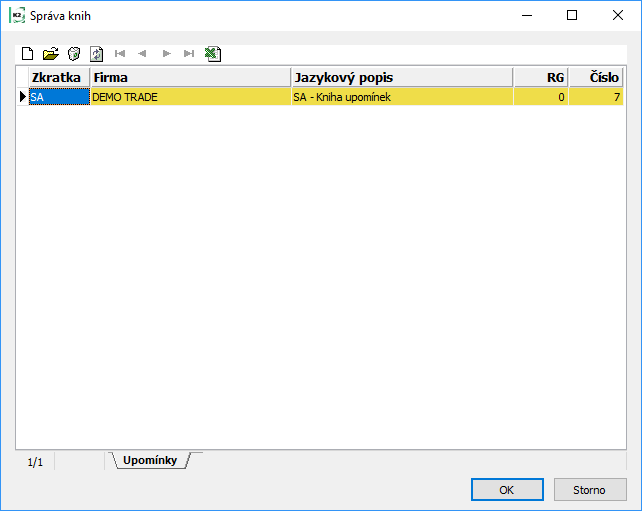
Obr.: Správa kníh - Knihy Upomienok
Každej knihe upomienok je možné priradiť vlastnosti, ktoré nastavujeme v záložke Implicitné nastavenie.
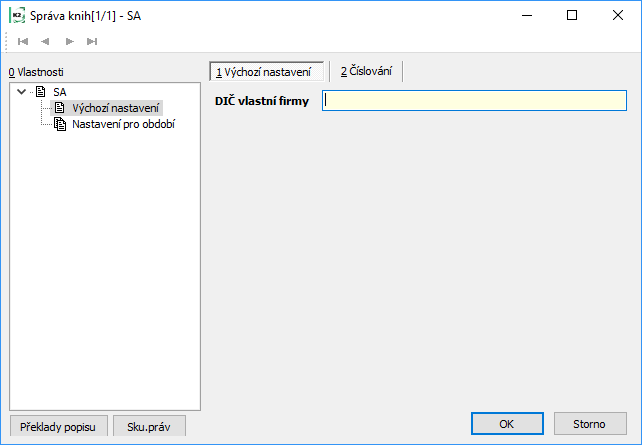
Obr.: Správa kníh - Implicitné nastavenie
Popis polí:
IČDPH firmy |
IČDPH zadané v tomto poli sa automaticky zobrazí pri údajoch firmy na zostavách vytlačených nad dokladmi z tejto knihy. Pole vyplníme iba v prípade, že máme registráciu k IČDPH aj v inom štáte a v tejto knihe vystavujeme doklady spadajúce do priznania k DPH tohto iného štátu. |
Parametre upomienok
Pred vlastným vytváraním upomienok je potrebné nastaviť Parametre upomienok. Spúšťajú sa zo stromového menu Financie - Upomienky - Nastavenie upomienok - Parametre upomienok.
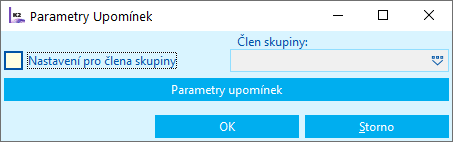
Obr.: Parametre upomienok
Po stlačení tlačidla Parametre výpočtu upomienok sa zobrazí formulár, v ktorom je potrebné zadať podmienky, za akých sa budú vytvárať upomienky.
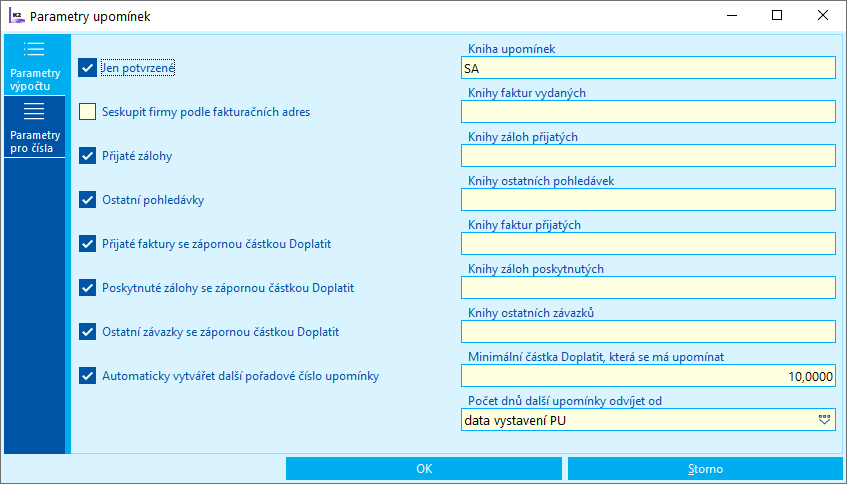
Obr.: Parametre výpočtu upomienok
Popis polí:
Kniha upomienok |
Kniha, v ktorej sa budú vytvárať upomienky. |
Iba potvrdené |
Pri začiarknutí sa budú vytvárať upomienky iba k potvrdeným dokladom. |
Zoskupiť firmy podľa fakturačných adries |
Pri začiarknutí je možné upomienky vytvárať podľa fakturačnej adresy, v ktorej musí byť zadaná firma alebo kontaktná osoba (nemožno upomínať podľa voľných adries). |
Knihy faktúr vydaných |
Skratky kníh faktúr vydaných, ktoré budú spracované pri vytváraní upomienok. Pokiaľ nebude vyplnené, budú sa spracovávať všetky knihy. |
Prijaté zálohy |
Pri začiarknutí sa budú vytvárať upomienky aj k zálohám prijatým. |
Knihy záloh prijatých |
Skratky kníh záloh prijatých, ktoré budú spracované pri vytváraní upomienok. Pokiaľ nebude vyplnené, budú sa spracovávať všetky knihy. |
Ostatné pohľadávky |
Pri začiarknutí sa budú vytvárať upomienky aj k ostatným pohľadávkam. |
Knihy ostatných pohľadávok |
Skratky kníh ostatných pohľadávok, ktoré budú spracované pri vytváraní upomienok. Pokiaľ nebude vyplnené, budú sa spracovávať všetky knihy. |
Prijaté faktúry so zápornou čiastkou doplatiť |
Pri začiarknutí sa budú vytvárať upomienky aj k faktúram prijatým so zápornou čiastkou doplatiť (dobropis alebo preplatená). |
Knihy faktúr prijatých |
Skratky kníh faktúr prijatých, ktoré budú spracované pri vytváraní upomienok. Pokiaľ nebude vyplnené, budú sa spracovávať všetky knihy. |
Poskytnuté zálohy so zápornou čiastkou doplatiť |
Pri začiarknutí sa budú vytvárať upomienky aj k poskytnutým zálohám so zápornou čiastkou doplatiť (dobropis alebo preplatená). |
Knihy záloh poskytnutých |
Skratky kníh záloh poskytnutých, ktoré budú spracované pri vytváraní upomienok. Pokiaľ nebude vyplnené, budú sa spracovávať všetky knihy. |
Ostatné záväzky so zápornou čiastkou doplatiť |
Pri začiarknutí sa budú vytvárať upomienky aj k ostatným záväzkom so zápornou čiastkou doplatiť. |
Knihy ostatných záväzkov |
Skratky kníh ostatných záväzkov, ktoré budú spracované pri vytváraní upomienok. Pokiaľ nebude vyplnené, budú sa spracovávať všetky knihy. |
Minimálna čiastka Doplatiť, ktorá sa má upomienkovať |
Zadať čiastku, od ktorej majú byť vyberané doklady k vytváraniu upomienok. |
Počet dní ďalšej upomienky odvíjať od |
Možné je vybrať dátum vystavenia predchádzajúcej upomienky alebo dátum splatnosti pôvodného dokladu. |
Automaticky vytvárať ďalšie poradové číslo upomienky |
Pri začiarknutí sa bude automaticky vytvárať ďalšie poradové číslo upomienky. |
Ďalej sa v Parametroch výpočtu upomienok zadávajú tiež Parametre pre čísla upomienok.
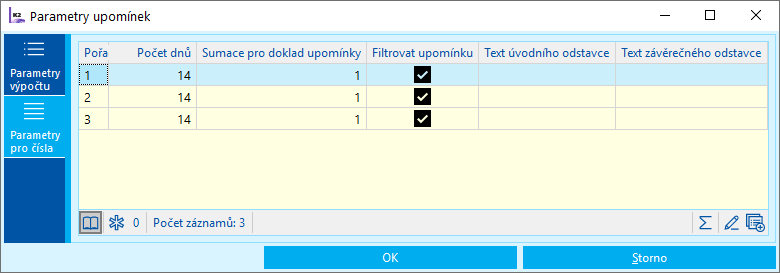
Obr.: Parametre pre čísla upomienok
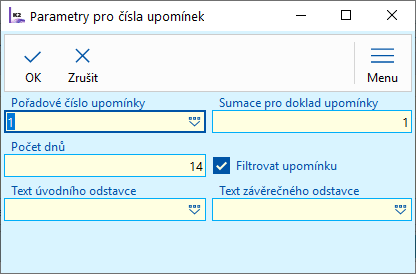
Obr.: Formulár pre zadanie parametrov pre čísla upomienok
Popis polí:
Poradové číslo upomienky |
Poradové číslo upomienky. |
Filtrovať upomienku |
Pri začiarknutí sa budú filtrovať doklady, ku ktorým by sa mala vystaviť upomienka daného poradového čísla (napr. pokiaľ chceme vystaviť iba upomienku č. 1 alebo č. 2 a vyššie číslo už nie, v číselníku pre číslo upomienky 3 a vyššie pole odškrtneme. Tak sa na faktúrach, na ktorých už sú 2 upomienky, nevystaví ďalšia upomienka). |
Počet dní |
Počet dní od vybraného dátumu (dátum splatnosti alebo dátum vystavenia predchádzajúcej upomienky), od ktorého sa má odvíjať počet dní ďalšej upomienky. |
Sumácie pre doklad upomienky |
Upomienky so zhodným číslom sumácie sa budú vytvárať v jednom doklade upomienky (napr. čísla upomienok 1-3 budú mať sumáciu 1 a čísla upomienok 4-6 budú mať sumáciu 2, takže sa vytvoria dva doklady upomienok). |
Text úvodného odstavca |
Text úvodného odstavca, ktorý sa vytlačí namiesto štandardného textu v zostave upomienky. Tento text sa vytlačí iba v prípade, že Text úvodného odstavca nie je zadaný v číselníku Číslo upomienky. |
Text záverečného odstavca |
Text záverečného odstavca, ktorý sa vytlačí namiesto štandardného textu v zostave upomienky. Tento text sa vytlačí iba v prípade, že Text záverečného odstavca nie je zadaný v číselníku Číslo upomienky. |
Ak je v parametri upomienok nastavené Automaticky vytvárať ďalšie poradové číslo upomienky, v číselníku Číslo upomienky sa automaticky vytvára ďalšie číslo.
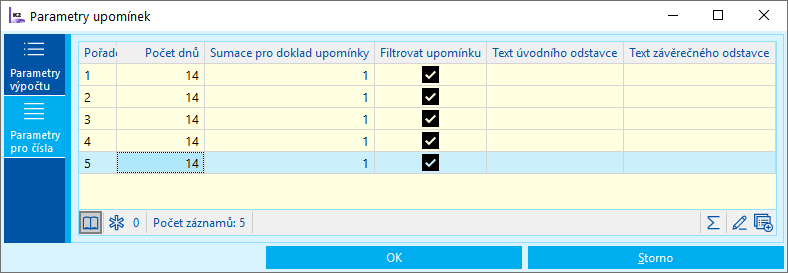
Obr.: Číselník číslo upomienky
V tomto číselníku je možné pridať vlastný text na upomienku a pri voľbe formátu HTML je možné formátovať tento text. Zadanie textu sa vykoná na 1.str. čísla upomienky, v ktorom si prajete tlačiť vlastný text.
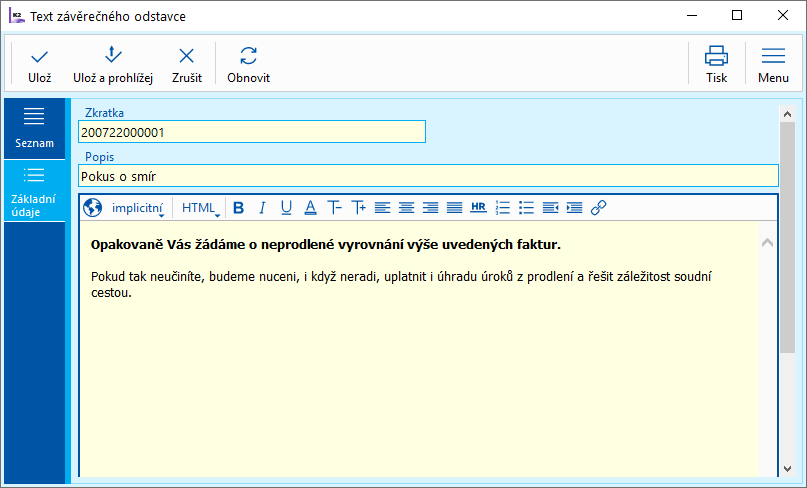
Obr.: Zadanie vlastného textu do číselníka číslo upomienky
Tip pre užívateľa:
Pokiaľ budete chcieť vytlačiť vo vlastnom texte (zadanom v Texte záverečného odstavca) dátum, dokedy sa má upomienka zaplatiť, je potrebné do textu upomienky namiesto dátumu zadať symbol %s. Tlačová zostava Upomienky je upravená tak, že namiesto tohto symbolu sa vytlačí dátum vystavenia upomienky + počet dní zadaných v parametri Term (implicitne nastavených 14 dní).
Kniha upomienok
Upomienky vznikajú v Knihe upomienok. Medzi jednotlivými knihami upomienok sa prepíname klávesovou skratkou Alt+F10.
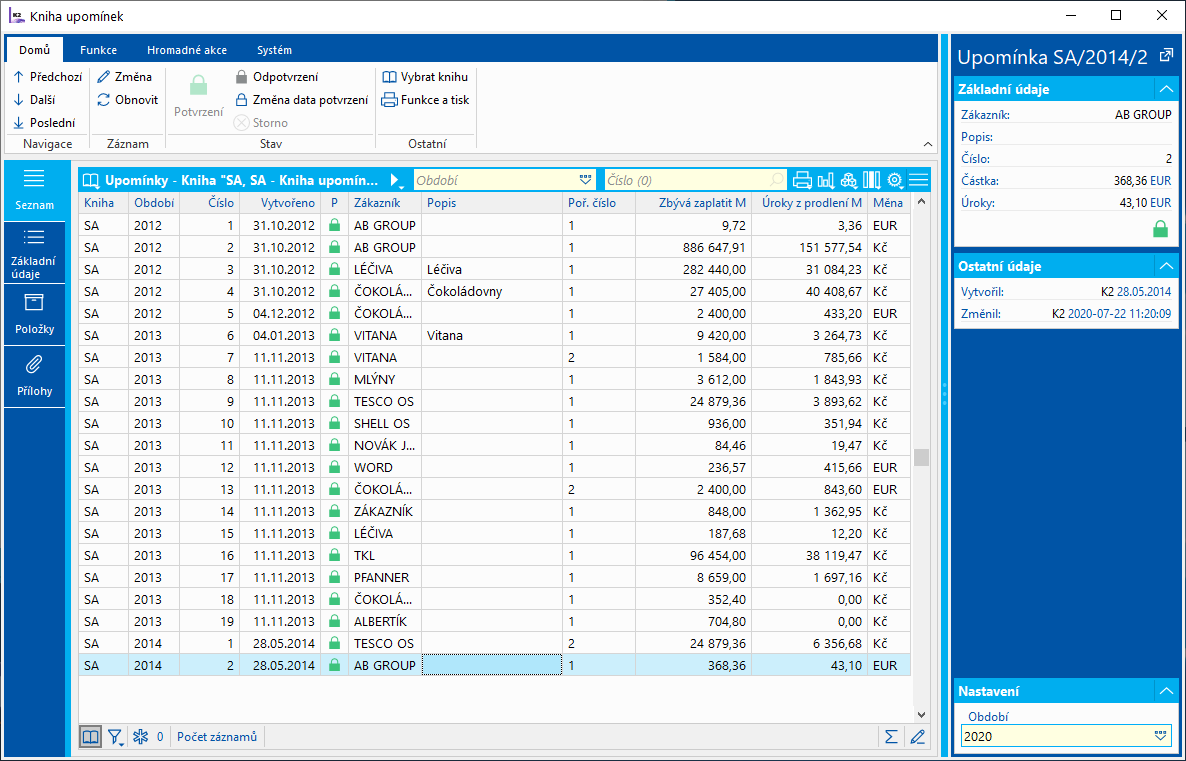
Obr.: Kniha upomienok
Základné údaje
Záložka Základné údaje slúži k evidencií hlavičkových údajov.
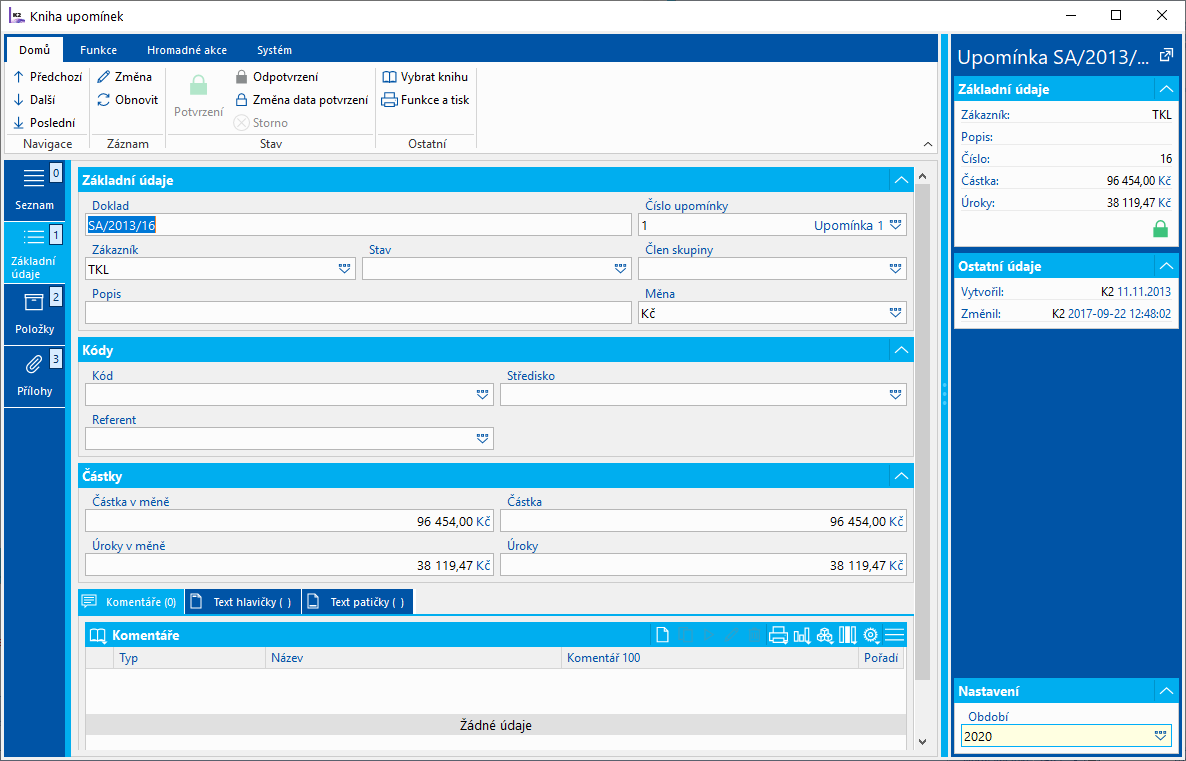
Obr.: Upomienky - záložka Základné údaje
Popis polí:
Číslo dokladu |
Kniha, obdobie a číslo dokladu. |
Popis |
Popis dokladu. Do tohto poľa je možné ručne alebo výberom z ponukovej tabuľky vložiť bližšiu špecifikáciu upomienky. |
Firma |
Firma, na ktorú je vystavená upomienka. |
Stav |
Pole pre výber z číselníka, ktoré umožňuje filtrovanie dokladu podľa vybraného stavu užívateľom. |
Číslo upomienky |
Číslo upomienky. |
Stredisko |
Výber z číselníka stredísk. |
Referent |
Výber z knihy Referenti. |
Kód |
Výber z číselníka kódov. |
Mena |
Mena, v akej je vystavená upomienka. |
Člen skupiny |
Člen skupiny. Vypĺňa sa iba v prípadoch popísaných v kapitole Člen skupiny popísané v nasledujúcom texte. |
Zmenil |
Dátum, čas a meno pracovníka, ktorý vykonal poslednú zmenu dokladu. |
Vystavil |
Dátum a meno pracovníka, ktorý vystavil doklad. Automaticky je do tohto poľa vkladaný aktuálny dátum. V prípade potreby je možné prepísať dátum. |
Čiastka v mene |
Čiastka v mene, na akú je vystavená upomienka. |
Úroky v mene |
Výška úrokov v mene za všetky upomienkované doklady k dátumu vystavenia upomienky. |
Čiastka |
Čiastka v Eur, na akú je vystavená upomienka. |
Úroky |
Výška úrokov v Eur za všetky upomienkované doklady k dátumu vystavenia upomienky. |
Číselník Člen skupiny vy využíva len v prípadoch, kedy:
- Vrámci rámci jedného mandanta v IS K2 vytvára doklady upomienok viac subjektov (multi company).
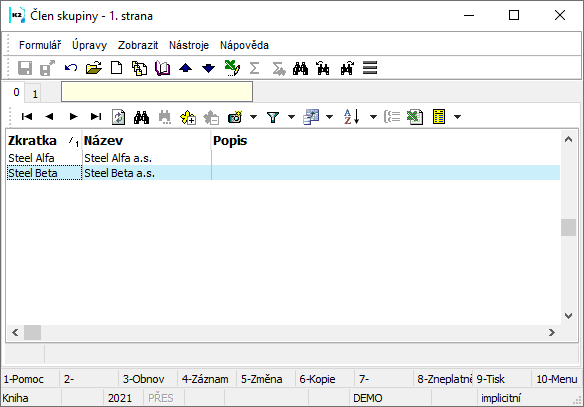
Obr.: Číselník Člen skupiny
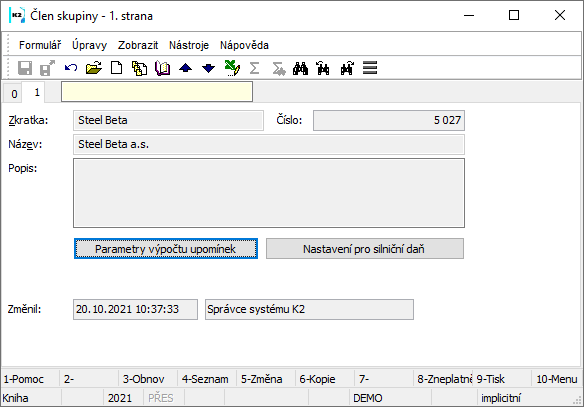
Obr.: Číselník Člen skupiny – 1. strana
Popis polí:
Skratka |
Skratka člena skupiny. |
Názov |
Názov člena skupiny. |
Popis |
Ľubovoľný popis. |
Pre každého člena skupiny je možné definovať parametre výpočtu upomienok.
Položky
V záložke Položky sa zobrazujú upomienkované faktúry, zálohy, ostatné pohľadávky a záväzky.
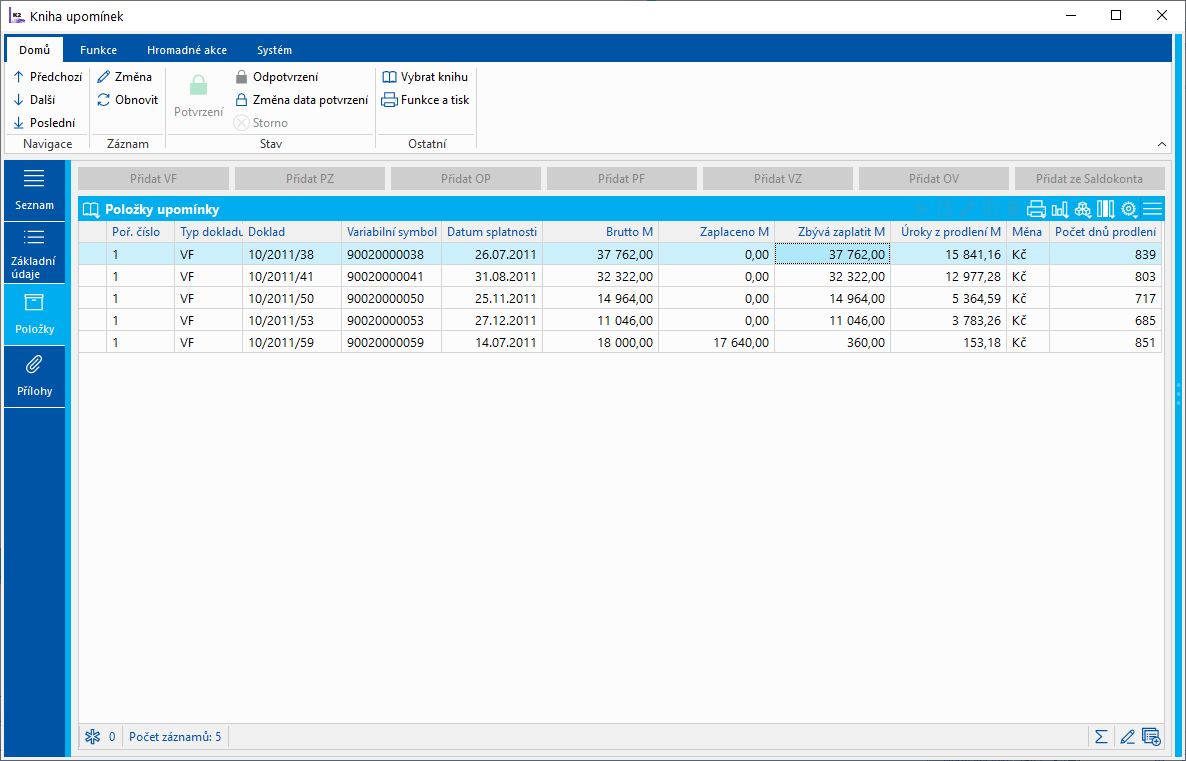
Obr.: Upomienky - záložka Položky
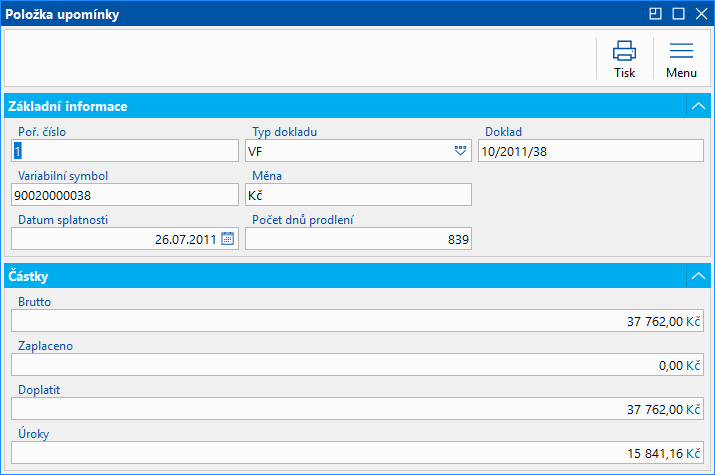
Obr.: Položky upomienky
Popis polí:
Poradové číslo upomienky |
Poradové číslo upomienky |
Prvotný doklad |
Typ prvotného dokladu a jeho číslo. |
Variabilný symbol |
Variabilný symbol prvotného dokladu. |
s DPH |
Čiastka S DPH prvotného dokladu. |
Zaplatené |
Zaplatená čiastka prvotného dokladu. |
Doplatiť |
Čiastka, koľko zostáva doplatiť. |
Úrok |
Úrok na prvotnom doklade ku dňu vystavenia upomienky. |
Dátum splatnosti |
Dátum splatnosti dokladu. |
Dni omeškania |
Počet dní omeškania. |
Mena |
Mena, v akej je vystavený prvotný doklad. |
Z položky upomienky je možné sa prepnúť stlačením klávesovej skratky Ctrl+Enter do knihy faktúr (záloh) na aktuálnu faktúru (zálohu). Podobne stlačením klávesovej skratky Ctrl+Enter na položke upomienky v záložke upomienky na 6.str. faktúry (zálohy) je možné sa prepnúť na konkrétnu upomienku.
Prílohy
Na záložke Prílohy je možné k upomienke priraďovať ľubovoľné dokumenty a doklady. Bližší popis práce s pripojenými dokladmi a dokumentami je uvedený v kapitole Základné číselníky a podporné moduly K2 - Prílohy - Prepojenie a odkazy.
Vytváranie upomienok
Modul Upomienok je zaradený v stromovom menu Financie - Upomienky. Do funkcie upomienky vstupujú len doklady, ktoré majú začiarkávacie pole Vytvárať upomienku. Upomienky je možné vytvárať:
- v knihe Upomienky tlačidlom Vytvorenie upomienok (spracujú sa všetky doklady, ktoré majú nasledovné začiarkávacie pole Vytvárať upomienku);
- v knihe Saldokonta tlačidlom Vytvorenie upomienok,
- v knihách faktúr, záloh, ostatných pohľadávok a záväzkov funkciou Shift+F5 (spracujú sa doklady z aktuálneho dátového modulu, ktoré majú nastavené začiarkávacie pole Vytvoriť upomienku).
Pravidlá pri vytváraní upomienok:
- pre každého zákazníka vytvárame samostatnú upomienku (1 zákazník = 1 upomienka), ktorá môže obsahovať viacero položiek (faktúry, zálohy, ostatné pohľadávky a záväzky) s rôznymi poradovými číslami upomienok v jednej mene;
- pokiaľ zákazník fakturuje vo viacerých menách, pre každú menu sa vytvorí samostatná upomienka;
- pre každú sumáciu sa vytvorí samostatná upomienka;
- do hlavičky upomienky sa vpíše najvyššie poradové číslo upomienky z položiek.
Pri vytváraní upomienok (tlačidlom alebo klávesovou skratkou Shift+F5) sa otvorí formulár, v ktorom je potrebné zadať hlavičkové údaje pre nové doklady upomienok.
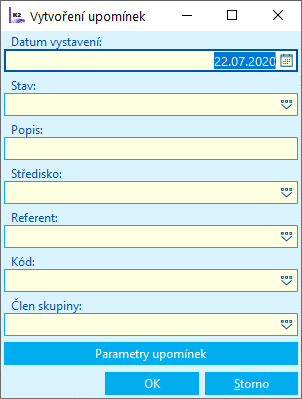
Obr.: Vytvorenie upomienok
Popis polí:
Dátum vystavenia |
Zadáme dátum vystavenia upomienky. |
Stav |
Pole pre výber z číselníka, ktoré umožňuje filtrovanie dokladu podľa vybraného stavu užívateľom. |
Popis |
Popis dokladu. Do tohto poľa je možné ručne alebo výberom z ponukovej tabuľky vložiť bližšiu špecifikáciu upomienky. |
Stredisko |
Výber z číselníka stredísk. |
Referent |
Výber z knihy Referenti. |
Kód |
Výber z číselníka kódov. |
Člen skupiny |
Člen skupiny. Vypĺňa sa iba v prípadoch popísaných v kapitole Člen skupiny. |
Spracované faktúry a zálohy sa uložia do dokladov upomienok v knihe podľa Parametrov upomienok. Pre každú firmu, menu a sumáciu pre doklad upomienky sa vytvorí jeden doklad upomienky. Do hlavičky sa uložia informácie zo vstupného formulára, firma, mena, najvyššie poradové číslo upomienky z položiek a vykoná sa aktualizácia čiastok v hlavičke. Zobrazí sa protokol výpočtu upomienok. V ňom sa zobrazí zoznam vytvorených dokladov upomienok a chybové hlásenia. Vytvorené upomienky sa zobrazujú na v záložke Platby faktúr, záloh, ostatných pohľadávok a záväzkov na záložke Upomienky.
Editácia upomienok
Na záložke Základné údaje Upomienok po stlačení klávesu F5 je možné editovať pole Popis, Stav, Číslo upomienky, Stredisko, Referent, Kód, Člen skupiny a Vystavil (dátum).
Na záložke Položky Upomienok je možné editovať upomienku použitím tlačidiel Pridať VF, Pridať PZ, Pridať OP, Pridať PF, Pridať VZ a Pridať OV, Pridať zo Saldokonta, ktoré majú nastavený filter na firmu a menu v jednotlivých knihách dokladov a klávesom Enter môžeme pridávať doklady. Klávesom Delete je možné akýkoľvek doklad z upomienky zmazať.
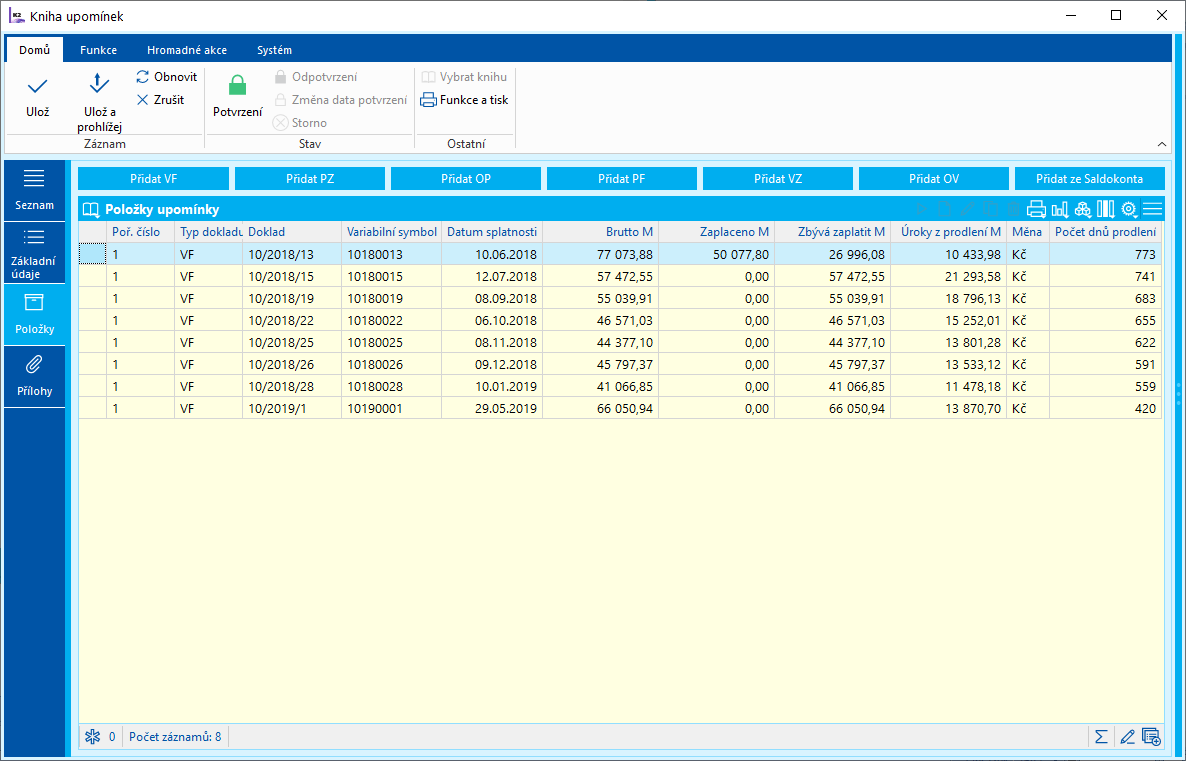
Obr.: Upomienka - záložka Položky v Zmene
Príklad vytvárania upomienok z knihy Saldokonto
Príklad: Chceme vystaviť upomienku pre zákazníka AB Group, pri ktorom evidujeme nezaplatené faktúry. Metodikou vo firme sme sa rozhodli, že pre upomienky č.1-3 budeme pri tlači využívať štandardný text, od 4. upomienky chceme tlačiť vlastný zadaný text. Nové číslo upomienky chceme vystavovať 10 dní od vystavenia predchádzajúcej upomienky.
Postup:
1) Nastavenie parametrov upomienok - tento krok sa vykoná iba na začiatku práce s upomienkami. Neskôr sa k nastaveniu parametrov je možné kedykoľvek vrátiť a v prípade potreby ich znovu nastaviť.
Najskôr si v číselníku Čísel upomienky Insertom vytvoríme čísla upomienky.
Pozn. Pri vytváraní upomienok by sa čísla dokladov vytvorili automaticky, ale keď chceme zadať od 4. upomienky vlastný text, vytvoríme si čísla ručne, aby sme ich potom mohli použiť pre zadanie sumácie a pre vloženie vlastného textu.
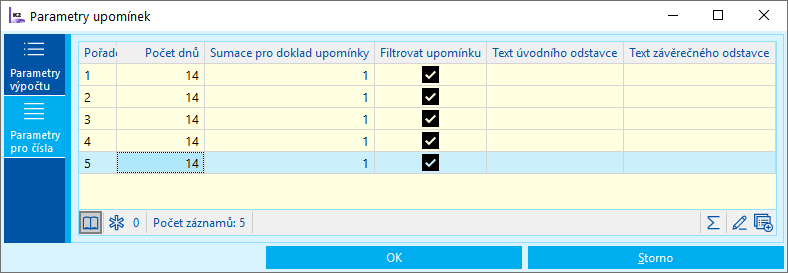
Obr.: Číselník číslo upomienky
Do 4. a vyšších čísel upomienok vložíme vlastný text - na 1.stranu do Textu záverečného odstavca. Použijeme formát HTML, aby sme mohli formátovať text.
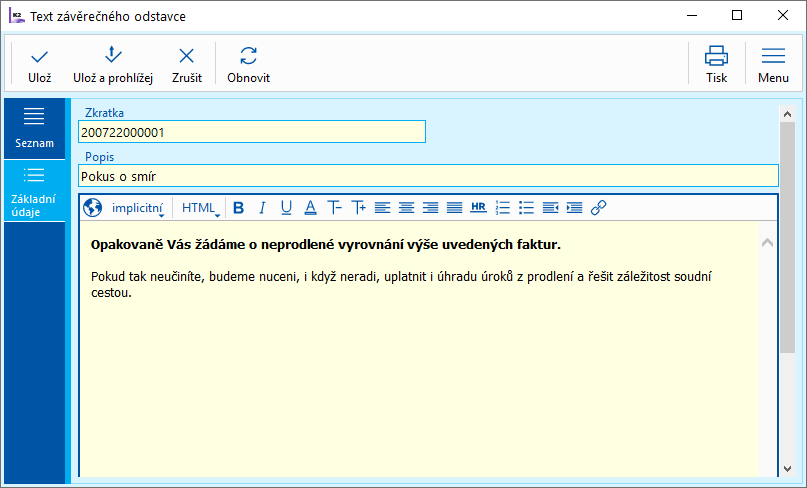
Obr.: Zadanie vlastného textu pre tlač upomienok
V Parametroch upomienok si nastavíme, že chceme vytvárať upomienky do knihy "SA", že chceme upomienkovať iba doklady potvrdené, že chceme vytvárať upomienky aj k dobropisom alebo preplateným dokladom z nákupu (začiarkneme prijaté faktúry, poskytnuté zálohy a ostatné záväzky), že chceme upomienky aj k prijatým zálohám a ostatným pohľadávkam. Tiež je potrebné nastaviť, od akého dátumu sa budú odvíjať ďalšie upomienky. Nastavíme si dátum vystavenia predchádzajúcej upomienky.

Obr.: Nastavenie parametrov výpočtu upomienok
Ďalej si nastavíme parametre pre čísla upomienok. Faktúry a zálohy s číslom upomienky č.1-3 chceme zahrnúť do jedného dokladu upomienky, preto pri týchto číslach zadáme sumáciu 1. Od 4. upomienky chceme faktúry a zálohy zahrnúť do iného dokladu upomienky (chceme tlačiť vlastný text), tak zadáme sumáciu 2.
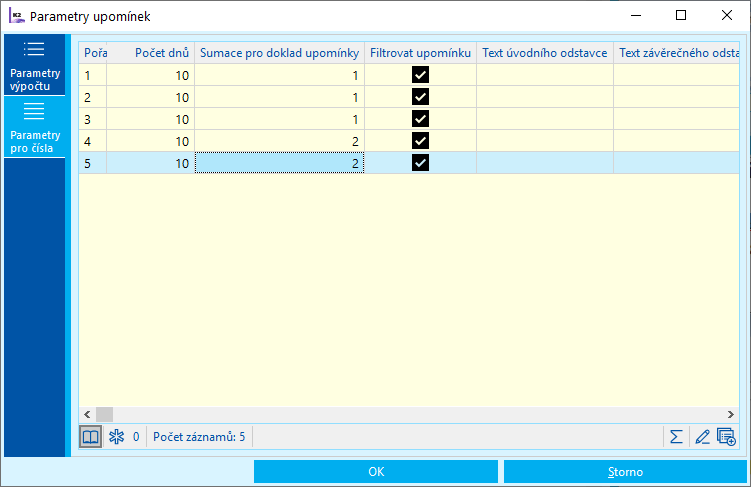
Obr.: Nastavenie parametrov pre čísla upomienok
2. Vytváranie upomienok z knihy Saldokonto
Prepneme sa do knihy Saldokonto, kde si zvolíme filter Saldo 1 firma.
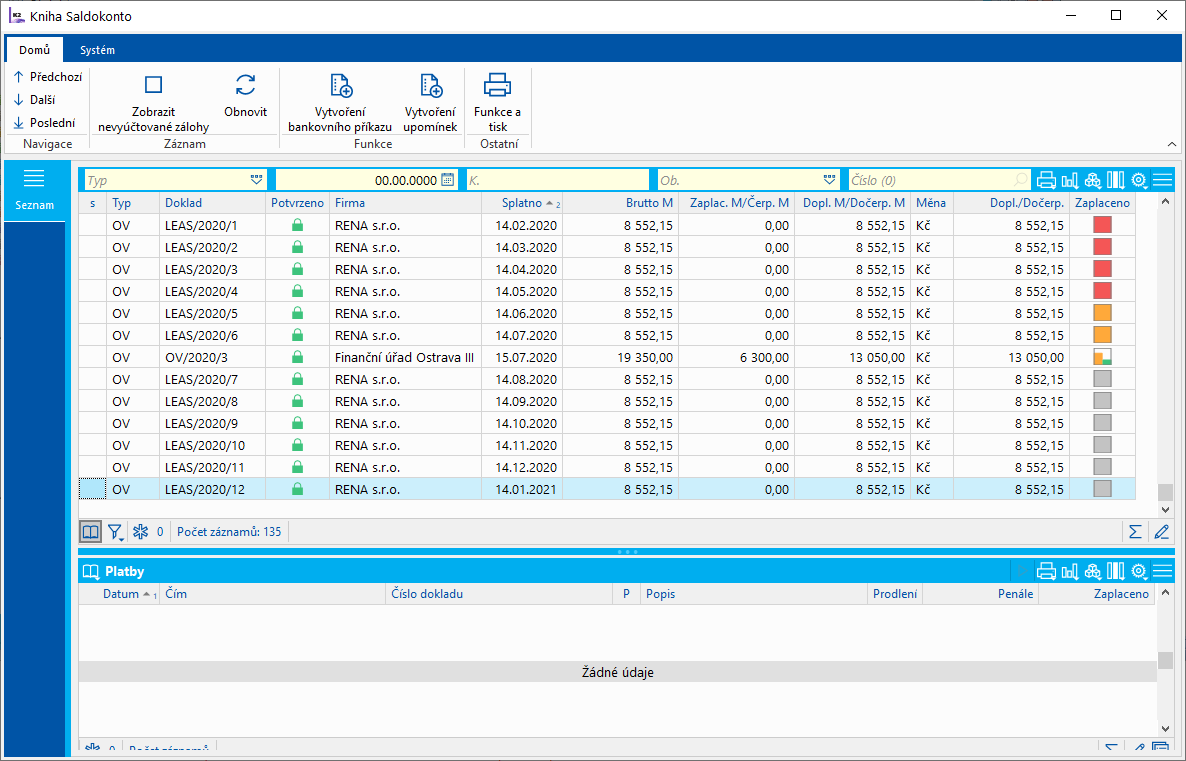
Obr.: Kniha Saldokonto
Po spustení filtra Saldo 1 firma sa otvorí formulár na výber zákazníka, kde vyberieme zákazníka AB Group
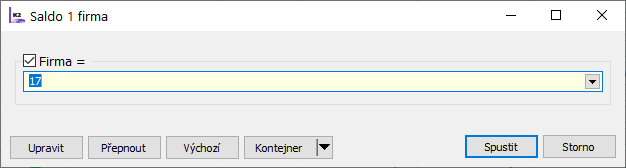
Obr.: Formulár pre výber zákazníka
Do filtra sa dostanú doklady z knihy saldokonto na vybranú firmu - v našom prípade na firmu AB Group. Stlačíme tlačidlo Vytvorenie upomienok.
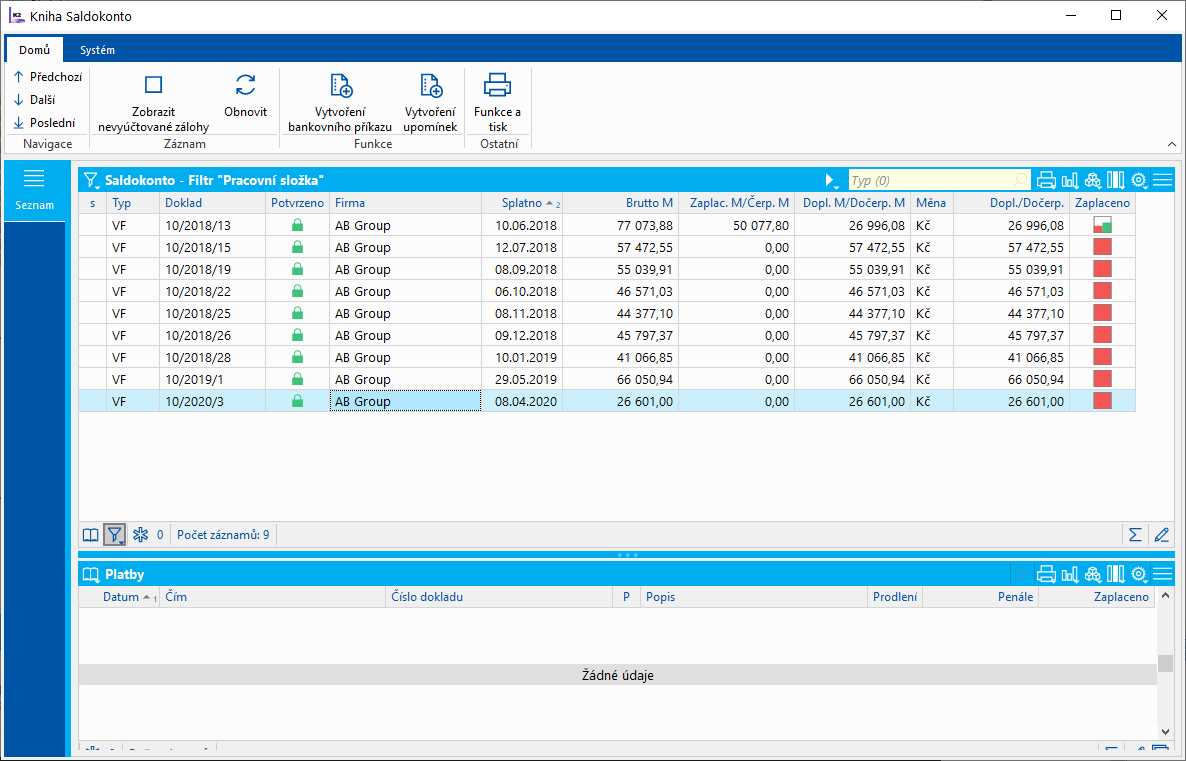
Obr.: Saldo 1 firma
Vyplníme formulár pre vytváranie upomienok, môžeme editovať parametre upomienok.
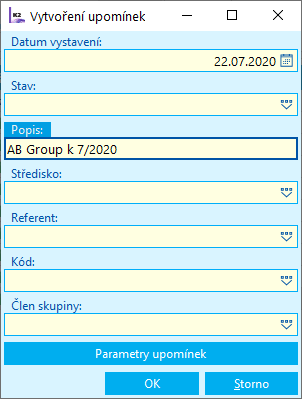
Obr.: Formulár Vytvorenie upomienok
Po odsúhlasení formulára na vytvorenie upomienok sa zobrazí Chybový protokol, ktorý informuje o tom, že boli vytvorené dva doklady upomienok: SA/2020/20 a SA/2020/21. Po stlačení tlačidla Doklad sa prepneme do dokladu, na ktorom máme nastavené pravítko.
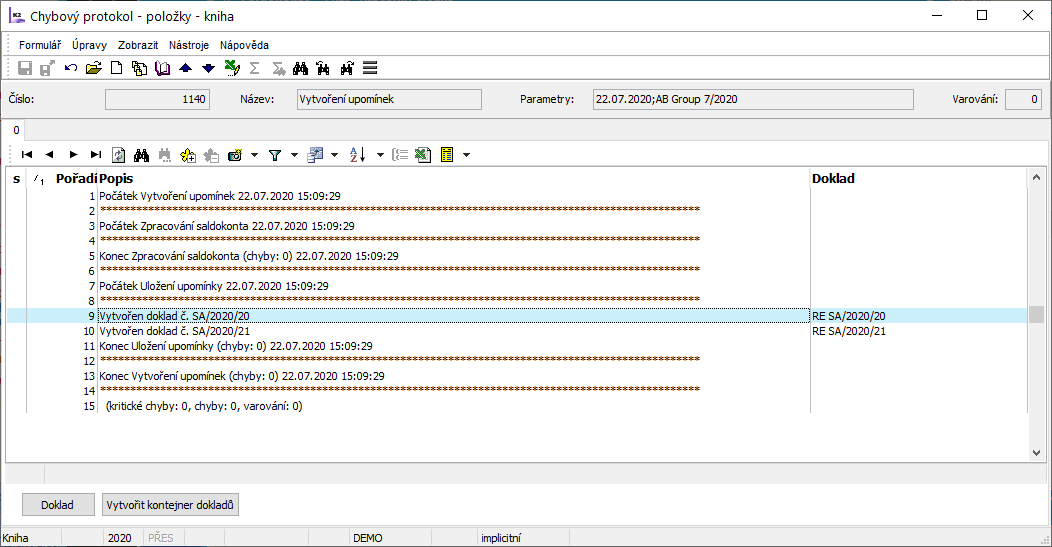
Obr.: Chybový protokol
Vytvorili sa 2 doklady upomienok. Nastavená sumácia zaistila rozdelenie upomienok podľa požiadavky tlače. Na upomienke SA/2020/21 sú faktúry vydané s 4. upomienkou a sumáciou 2, pre ktoré chceme tlačiť vlastný text. Pre tlač upomienky použijeme zostavu Upomienka, je zaradená v stromovom menu Financie - Upomienky - Tlač Upomienky.
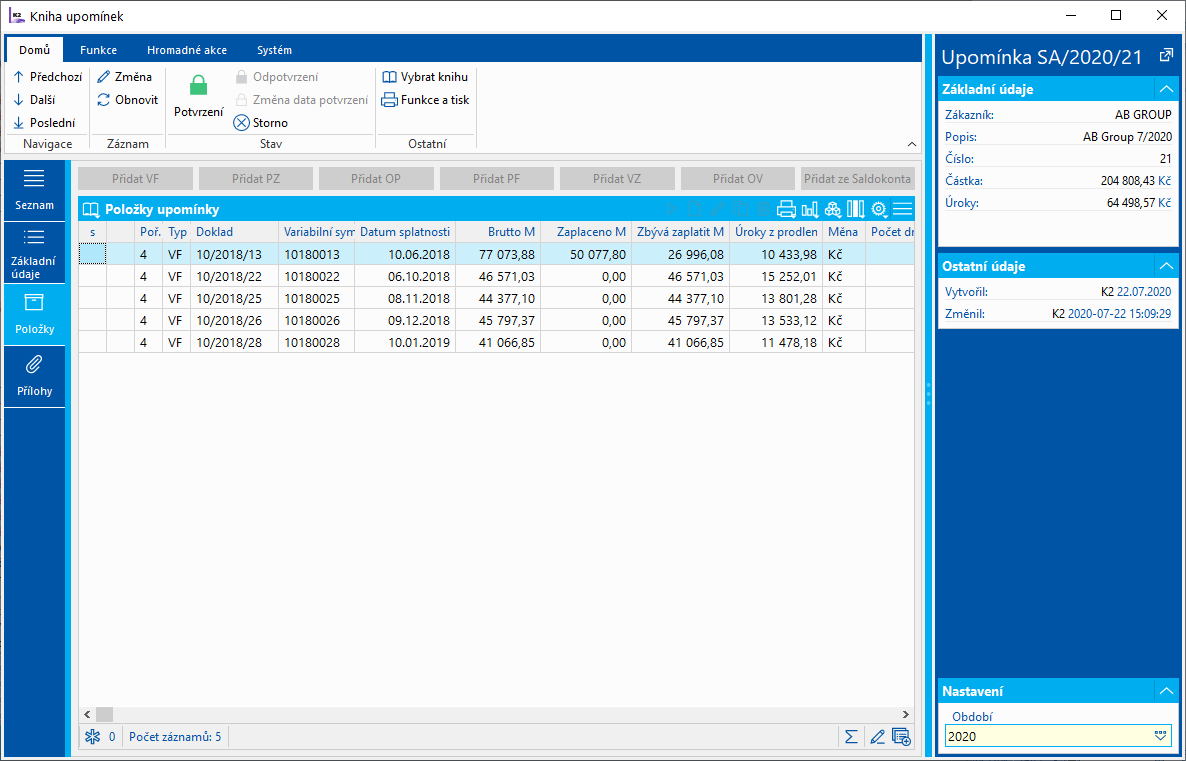
Obr.: Doklad upomienky SA/2020/21
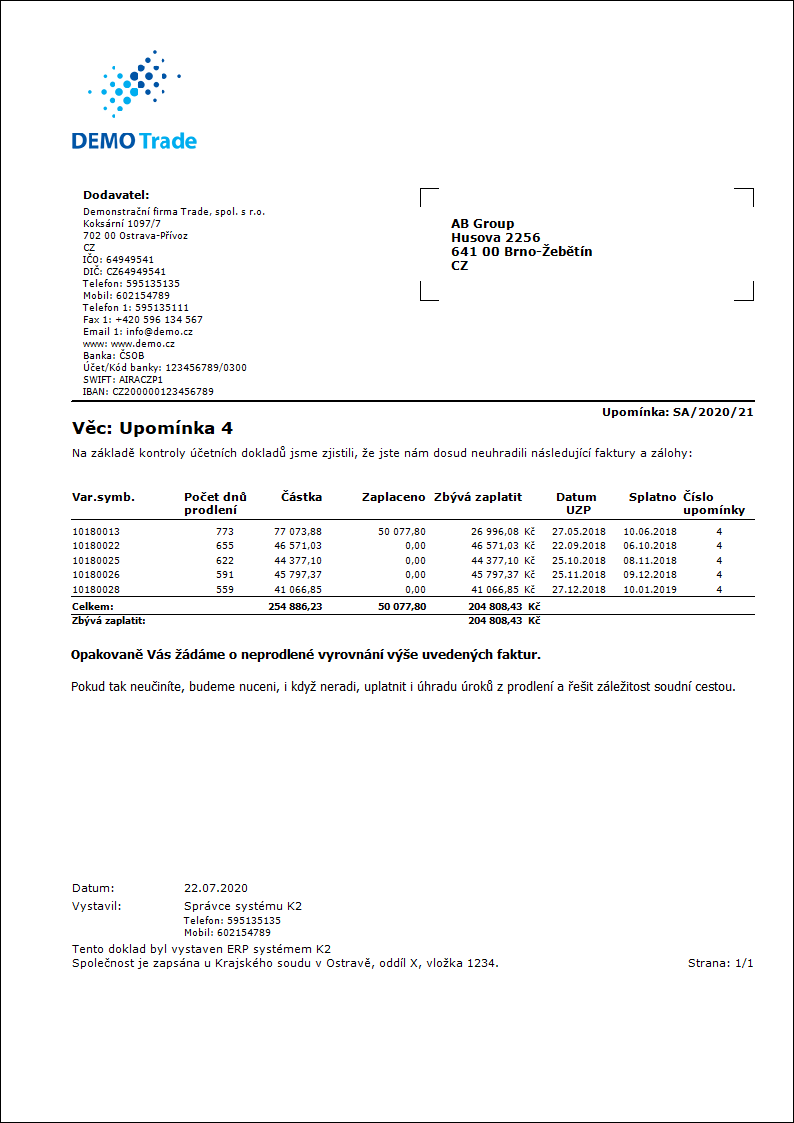
Obr.: Tlač upomienky SA/2020/21 s vlastným textom
Na doklade upomienky SA/2020/20, sú faktúry vydané s číslom upomienky 2 a 3 a sumáciou 1. Pre čísla upomienok 1-3 sa vytlačí štandardný text upomienky.
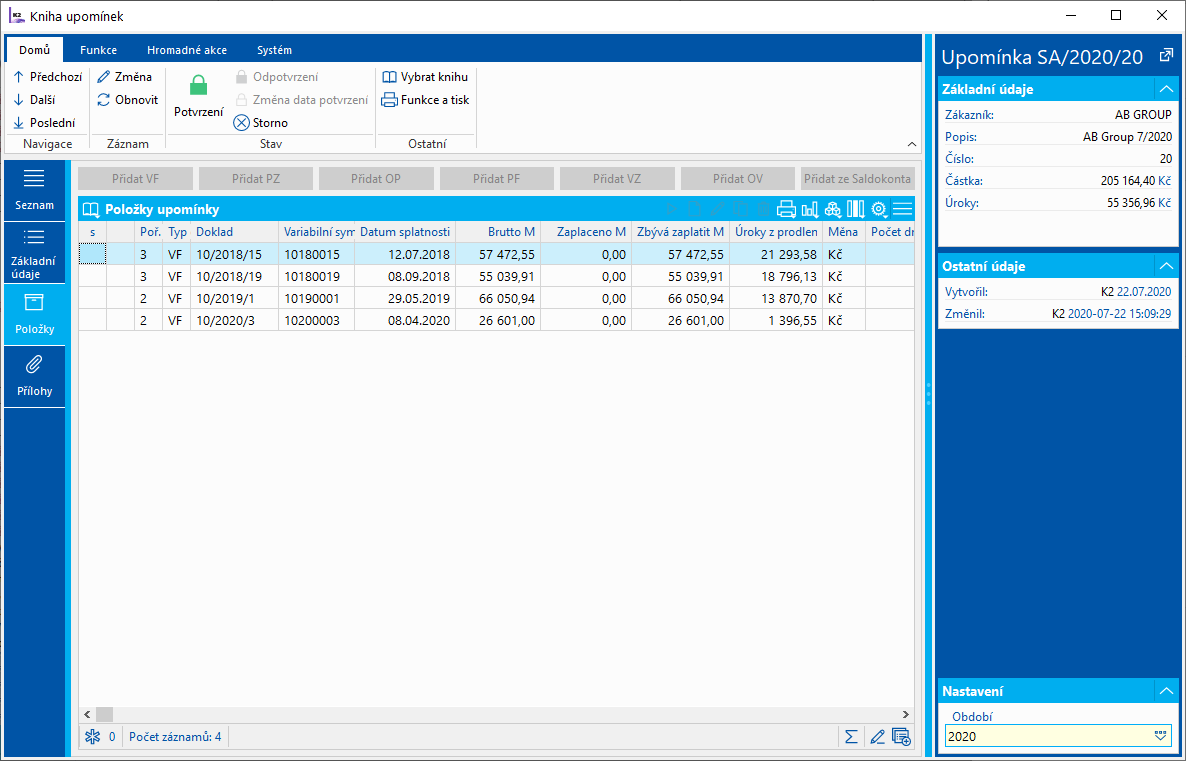
Obr.: Doklad upomienky SA/2020/20
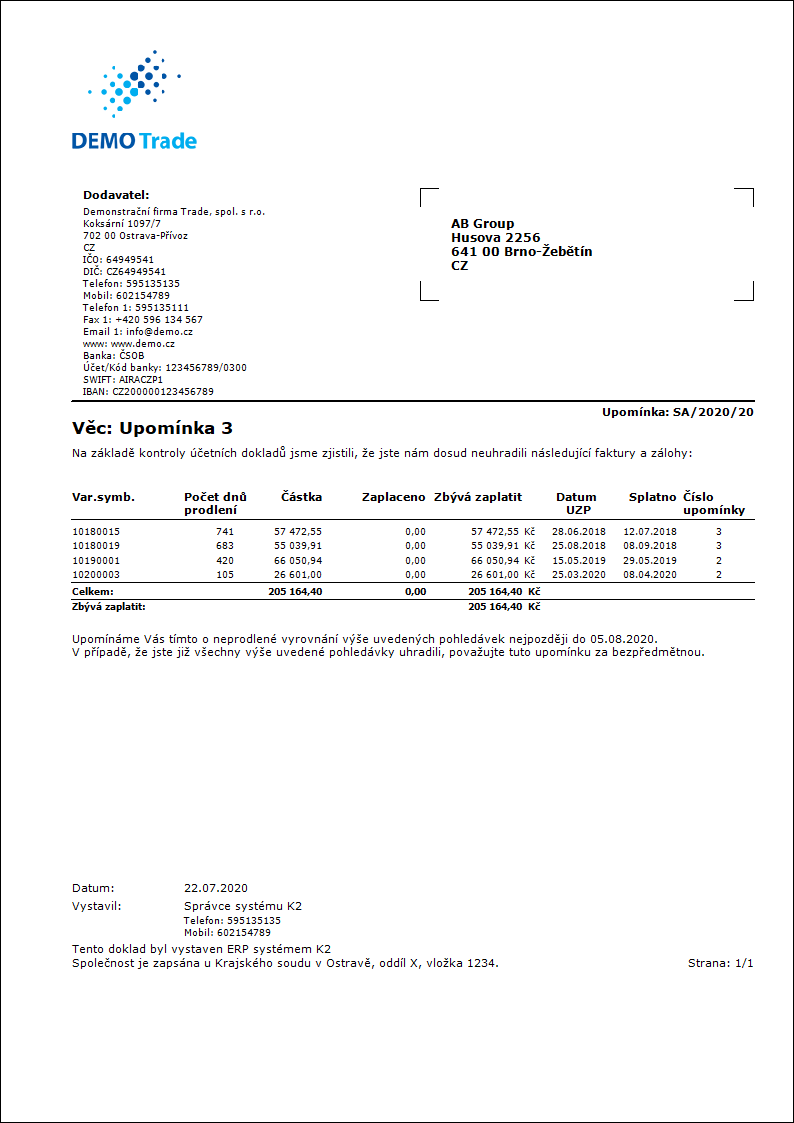
Obr.: Tlač upomienky SA/2020/20 so štandardným textom
Funkcie nad Upomienkami
Popis funkcií:
Ctrl+F6 |
Aktualizácia aktuálnej upomienky (na ktorej je nastavené pravítko). Použije sa pred odoslaním upomienky, pokiaľ medzi dobou vystavenia a odoslaním upomienky mohlo dôjsť k napárovaniu platieb. Funkcia skontroluje, či faktúra nebola zaplatená. |
Ctrl+Enter |
Na 1. str. v Prehliadaní zobrazí kartu Dod./Odb. Na 2. str. v Prehliadaní zobrazí aktuálnu faktúru (zálohu). |
Ctrl+Shift+ Enter |
Na 1. str. v Prehliadaní zobrazí kartu Partnera. |
Delete |
Na 2. str. v Zmene je možné mazať faktúry (zálohy) z dokladu upomienky. |
Pridať VF |
Na 2. str. v Zmene je možné pridávať faktúry vydané z nastaveného filtra na zákazníka, menu a minimálnu čiastku Doplatiť, ktorá sa má upomienkovať (nastavené v Parametroch upomienok). Klávesom Enter pridáme doklad. |
Pridať PZ |
Na 2. str. v Zmene je možné pridávať prijaté zálohy z nastaveného filtra na zákazníka, menu a minimálnu čiastku Doplatiť, ktorá sa má upomienkovať (nastavené v Parametroch upomienok). Klávesom Enter pridáme doklad. |
Pridať OP |
Na 2. str. v Zmene je možné pridávať ostatné pohľadávky z nastaveného filtra na zákazníka, menu a minimálnu čiastku Doplatiť, ktorá sa má upomienkovať (nastavené v Parametroch upomienok). Klávesom Enter pridáme doklad. |
Pridať PF |
Na 2. str. v Zmene je možné pridávať faktúry prijaté z nastaveného filtra na zákazníka, menu a minimálnu čiastku Doplatiť, ktorá sa má upomienkovať (nastavené v Parametroch upomienok). Klávesom Enter pridáme doklad. |
Pridať VZ |
Na 2. str. v Zmene je možné pridávať poskytnuté zálohy z nastaveného filtra na zákazníka, menu a minimálnu čiastky Doplatiť, ktorá sa má upomienkovať (nastavené v Parametroch upomienok). Klávesom Enter pridáme doklad. |
Pridať OV |
Na 2. str. v Zmene je možné pridávať ostatné záväzky z nastaveného filtra na zákazníka, menu a minimálnu čiastku Doplatiť, ktorá sa má upomienkovať (nastavené v Parametroch upomienok). Klávesom Enter pridáme doklad. |
Pridať zo Saldokonta |
Na 2. str. v Zmene je možné pridávať doklady z knihy Saldokonto z nastaveného filtra na zákazníka, menu a minimálnu čiastku Doplatiť, ktorá sa má upomienkovať (nastavené v Parametroch upomienok). Klávesom Enter pridáme doklad. |
Funkcie menu modulu Upomienok
Hromadné akcie sú spustiteľné iba na záznamoch označených hviezdičkou.

Obr.: Funkcie menu modulu Upomienok
Popis akcií:
Zmena záznamu |
Hromadne možno meniť údaje, ktoré sú v stĺpcoch na Zozname upomienok. Ďalšie pole možno pridať pomocou tlačidla Pridať pole. |
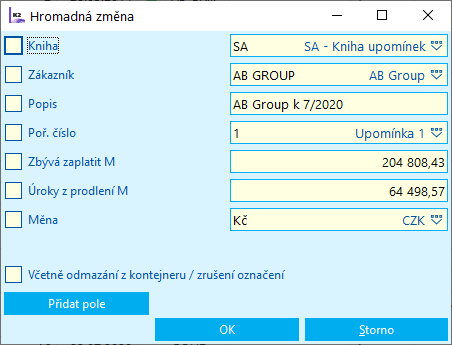
Obr.: Formulár pre hromadnú zmenu záznamu
Aktualizácia |
Aktualizácia upomienok. Použije sa pred odoslaním upomienok, pokiaľ medzi dobou ich vystavenia a odoslaním mohlo dôjsť k napárovaniu platieb. Funkcia skontroluje, či faktúra nebola zaplatená. Nie je možné spustiť na potvrdených dokladoch. |
Zostavy nad upomienkami
Upomienky
Číslo procesu: EXP011 |
Ident. číslo zostavy: SFIN033 |
Súbor:REM_DOC01.AM |
Popis zostavy: Zostava je spustiteľná nad knihou Upomienky. Je možný hromadný export do „*.pdf" a rozosielanie emailom. |
||
Adresa v strome: Financie - Upomienky - Tlač upomienky |
||
Parametre zostavy:
AddressFromCustomer - Nie Áno - zobrazí sa adresa z karty zákazníka (Zobrazí sa korešpondenčná adresa - ak je zadaná a označená hviezdičkou ako implicitná, inak sa zobrazí implicitná fakturačná adresa zákazníka. Ak nie je zadaná ani tá, potom sa zobrazí adresa zákazníka.), Nie - adresa sa zobrazí z prvej faktúry vydanej na upomienke (korešpondenčná adresa, ak nie je zadaná, vytlačí sa fakturačná adresa, ak nie je zadaná, vytlačí sa adresa zákazníka. Jednoduché adresy nie sú riešené, tzn. adresy sa vytlačia vo vyššie spomínanom slede, ak sú zadané výberom zákazníka.). |
BarCode - Nie Áno - zobrazí sa čiarový kód. |
BusinessRegister - 1 Zobrazí sa informácia o obchodom registri z Nastavenia multi company. 0 - nezobrazí informácie o obchodom registri, 1 - zobrazí maximálne dvojriadkový text o obchodnom registri, 2 - zobrazí maximálne štvorriadkový text o obchodom registri. |
Contacts - 1;Addr;TaxNum;Tel1;Fax1;Email1;WWW Parameter má celkom 10 pozícií, pevne stanovené sú prvé tri: 1. pozícia: užívateľ, ktorého kontakty z karty užívateľa (telefón, mobil, fax, email) sa tlačia. Možnosti: 0 - žiadne užívateľské kontakty, 1 - užívateľ, ktorý vystavil doklad, 2 - aktuálne prihlásený užívateľ - ktorý tlačí doklad. 2. pozícia: "Addr" - ak je zadané, potom sa zobrazí adresa firmy. 3. pozícia: "TaxNum" - ak je zadané, potom sa zobrazí IČO, DIČ a IČDPH. 4. - 10. pozícia: vymenované typy elektronických adries firmy (tzn. môže ich byť až 7). Príklad: (Contacts - 1;Addr;;TEL1;FAX1;WWW1): Zobrazí sa Adresa firmy, pod ňou kontakty z karty užívateľa, ktorý vystavil doklad, (daňové čísla sú vynechané prázdnym stringom 3. pozície) nasledujú elektronické adresy s typom Tel1, Fax1, WWW1. |
ChooseBankContact Skratka nášho bankového účtu, ktorý sa zobrazí na upomienke. Pokiaľ je zadaný parameter, neberie sa do úvahy nastavenie parametra ShowBankContacts. |
LangAccordToParams - Nie Ak sa má zostava tlačiť v jazyku nastavenom v parametri "jazyk polí" a "jazyk reportu", potom je nutné nastaviť hodnotu parametra na "Áno". |
LateCharges - Nie Áno - zobrazí stĺpec úrok z omeškania. |
LeftEnvelopeWindow - Nie Áno - adresa odberateľa sa tlačí vpravo (určené pre zasielanie dokladov poštou v zahraničí, kde je okienko pre obálku vľavo); Nie - adresa odberateľa vľavo. pre obálku vľavo); Nie - adresa odberateľa vľavo. |
LogoPictureFooter - Footer.wmf Názov súboru zobrazujúci logo päty. |
LogoPictureHeader - Header.wmf Názov súboru zobrazujúci logo hlavičky. |
ShowBankContacts - Áno Áno - zobrazí bankový účet z Karty Dod./Odb. Nie - zobrazí náš bankový účet z prvého dokladu v upomienke. |
ShowExchangeRate - Nie Áno - zobrazí kurz. |
ShowICAndDIC - Nie Áno - zobrazí IČO a IČDPH odberateľa. |
ShowInfoIssuedBy - Áno Áno - zobrazí údaje k tomu, kto vystavil (tel., email,..). |
Sign - @Vyst;;; Parameter má 5 pozícii: 1. pozícia určuje osobu, ktorej podpis sa má zobraziť. Môže ísť o obrázok pomenovaný podľa Logname užívateľa, ktorý vystavil doklad (@Vyst) alebo doklad tlačí - teda podľa aktuálneho prihlásenia (@akt), alebo konkrétne Logname.
Implicitne sa berie hodnota zadaná v poli Pečiatka v Nastavení multi company. Tu sa zadá cesta a názov súboru. Cestu je možné zadať pomocou aliasu. Namiesto konkrétneho názvu súboru je možné zadať %s. Obrázok musí byť vždy vo formáte xxx.png. Pokiaľ nie je vyplnený v Nastavení muli company, potom sa hľadá súbor v adresári Pictures.
Príklad zadania v poli Pečiatka v Nastavení multi company: pomocou alias: k2*DEMO\Pictures\razitko.png (hľadá sa obrázok v ceste mandanta. Súbor razitko.png v adresári Pictures) pomocou %s: k2*DEMO\Razitka\%s.png (takto zadaná hodnota umožní zobraziť bitmapy s podpisom všetkým užívateľom, ktorí doklady vystavujú alebo sú aktuálne prihlásení a majú súbor vo formáte PNG v adresári (v tomto prípade užívateľom vytvorený adresár Pečiatka).
2. pozícia: výška obrázku. 3. pozícia: vzdialenosť od ľavého okraja. 4. pozícia: vzdialenosť obrázku od horného okraja danej sekcie. 5. pozícia: šírka obrázku. Príklad: (Sign - @vyst;27;47;0;83) Tlačí podpis užívateľa, ktorý vystavil doklad, vysoký 27 bodov, odsadený zľava o 47 bodov, pri hornom okraji. Obrázok je široký 83 bodov.
Pokiaľ je parameter nastavený na hodnotu 0, potom sa nezobrazí pečiatka. |
SupplEnterText Skratka dodatku pre úvodný text. Pokiaľ je zadaná, zobrazí sa v úvodnom odstavci text tohto dodatku. |
SupplCloseText Skratka dodatku pre záverečný text. Pokiaľ je zadaná, zobrazí sa v záverečnom odstavci text tohto dodatku. |
Term - Áno Lehota v dňoch, do ktorej má byť vykonaná platba. |
TextBody Text na konci zostavy. |
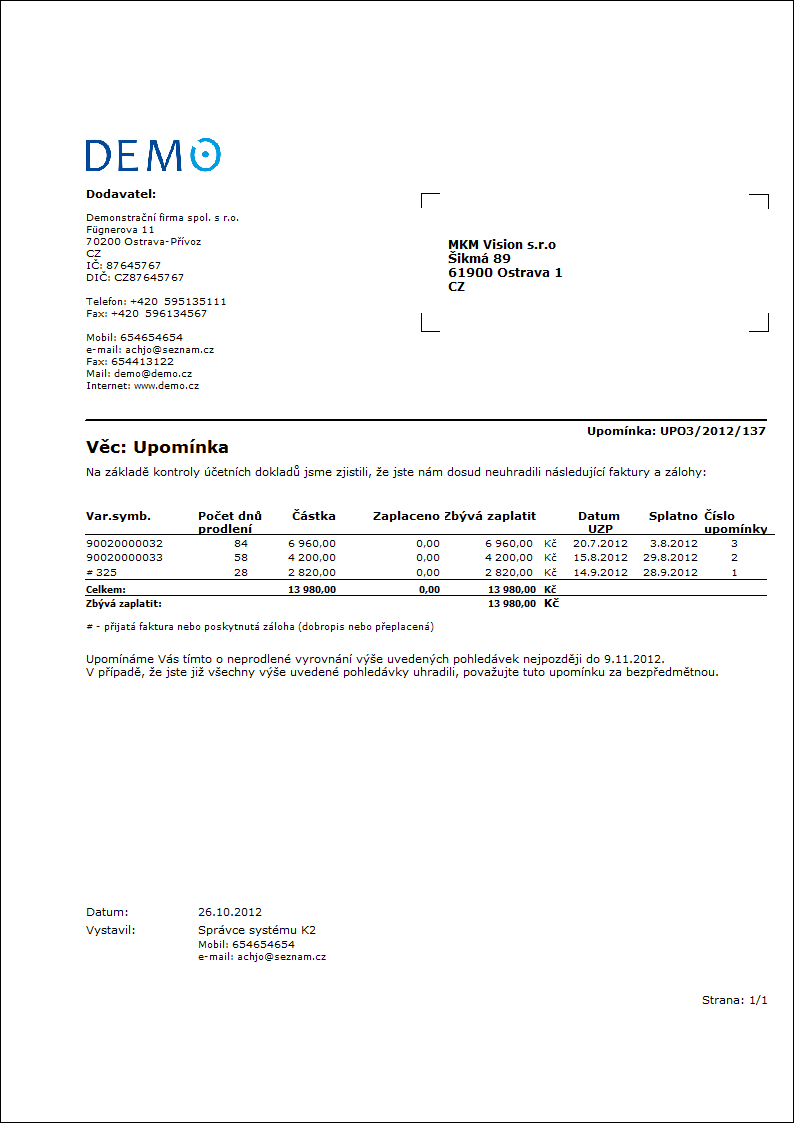
Informácie o upomienkach na prvotných dokladoch
Na faktúrach a zálohách sa informácie o upomienkach zobrazujú na záložke Platby v časti Upomienky.
V knihe v Zozname týchto dokladov je možné potom zobraziť stĺpce:
- Počet upom. - počet vystavených upomienok,
- Dátum upom. - dátum vystavenia poslednej upomienky,
- Č.upom. - poradové číslo poslednej upomienky.